Извините, манипуляции с буфером обмена запрещены [ИСПРАВЛЕНО]
Опубликовано: 2022-09-06Прочтите, чтобы узнать о различных методах исправления Извините, манипуляции с буфером обмена запрещены на Mac в кратчайшие сроки!
Если вы пытаетесь копировать и вставлять изображения, текст или файлы в macOS, но получаете сообщение об ошибке: «Извините, манипуляции с буфером обмена запрещены, не паникуйте. Это очень распространенная и досадная ошибка. Это происходит, когда есть какая-то проблема с буфером обмена, и операция копирования и вставки не работает должным образом. Не только для macOS, ошибка могла возникнуть и в других операционных системах, например в Windows.
Это неудобство может быть вызвано несколькими причинами, такими как вредоносные программы и вирусы, сторонние приложения и многое другое. Какой бы ни была причина, независимо от того, получаете ли вы сообщение «Извините, манипуляции с буфером обмена запрещены» в Windows 11 или Mac, эти решения могут пригодиться. Продолжайте читать, чтобы узнать больше о методах, которые помогут вам снова заставить функцию копирования и вставки работать, как обычно.
Как исправить, извините, никаких манипуляций с буфером обмена на Mac не разрешено
Прежде чем мы перейдем к различным решениям для устранения ошибки «Извините, никаких манипуляций с буфером обмена разрешено», вам следует сохранить свою работу и полностью зарядить компьютер. Потому что некоторые из исправлений включают в себя выполнение системных обновлений, что может помешать вашим задачам, а также может привести к потере работы, которую вы выполняете в данный момент. Поэтому убедитесь, что все защищено и создано резервное копирование, прежде чем применять эти обходные пути. Теперь, без лишних слов, приступим:
Решение 1. Перезагрузите компьютер
Самый первый способ, который вы должны выполнить, довольно очевиден, и, возможно, вы уже пробовали его. Независимо от того, какой тип ошибки вы испытываете на своем устройстве, вы всегда должны сначала попытаться перезагрузить систему. Это позволит вашей системе перезапустить любую операцию или программу, которые могли зависнуть. Независимо от того, сталкиваетесь ли вы с проблемой «Извините, манипуляции с буфером обмена запрещены» на Windows или Mac, вы можете попробовать этот метод на обоих устройствах. Вот как это сделать на Mac:
- В левом верхнем углу щелкните значок Apple.
- Перейдите к опции « Перезагрузить… » и нажмите на нее.
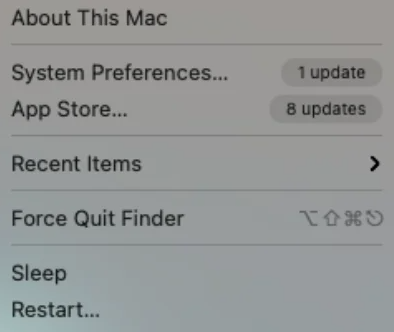
- После этого снова выберите «Перезагрузить » в появившейся на экране подсказке.
После того, как все будет сделано, проверьте, исправлено ли «Извините, на Mac не разрешены манипуляции с буфером обмена». Если нет, попробуйте следующее исправление.
Читайте также: Как поделиться экраном на MacBook
Решение 2. Используйте монитор активности
Другой способ, которым вы можете попробовать исправить ошибку «Извините, никаких манипуляций с буфером обмена разрешено», — это использовать монитор активности. приложение пригодится, когда вы обнаружите, что конкретное приложение работает не так, как ожидалось. Монитор активности помогает принудительно закрыть любую операцию, запущенную на вашем Mac. Ниже приведены шаги, которые необходимо выполнить для реализации этого решения:
- На клавиатуре одновременно нажмите клавиши « Пробел» и « Command ». Это действие вызовет поиск Spotlight.
- Здесь введите Activity Monitor и нажмите Enter , чтобы продолжить.

- В разделе меню выберите ЦП .
- Теперь введите pboard в строке поиска в левом верхнем углу.
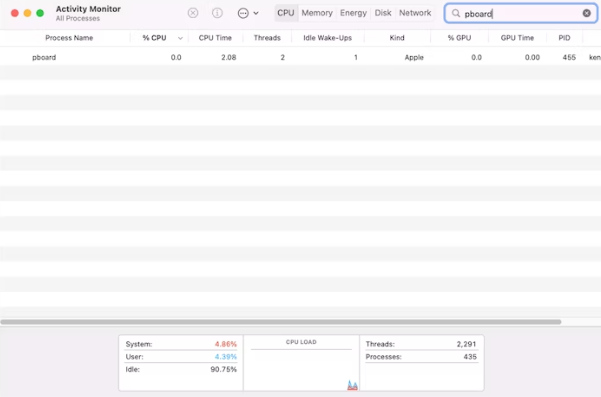
- Дважды щелкните запущенный процесс.
- Наконец, нажмите «Выход ».
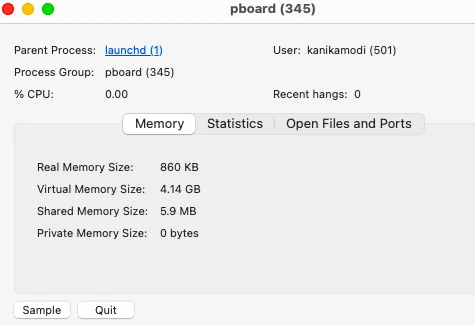
Выполняя вышеупомянутые шаги, обязательно проверьте, нормально ли работает функция копирования и вставки. Если ошибка «Извините, манипуляции с буфером обмена разрешены» не устранена, перейдите к следующему взлому.

Решение 3. Используйте терминал
Если по какой-то конкретной причине вы не можете закрыть сервер pboard в мониторе активности, вы можете использовать терминал, чтобы сделать то же самое. Чтобы устранить сообщение об ошибке «Извините, манипуляции с буфером обмена запрещены», выполните действия, описанные ниже:
- Перейдите к «Приложениям», затем нажмите «Утилиты» и дважды щелкните «Терминал», чтобы вызвать его на своем Mac.
- В следующем окне введите следующую команду.
sudo killall pboard Нажмите «Return», чтобы запустить команду. - Если вас попросят, введите свой пароль Mac (admin) , а затем нажмите «Ввод» .
- После этого закройте Терминал.
После этого проверьте, разрешено ли «Извините, манипуляции с буфером обмена запрещены». Примените другое решение, если это исправление не помогло.
Читайте также: Как решить проблему перегрева MacBook Pro
Решение 4. Обновите программное обеспечение
Может показаться немного странным, как обновление программного обеспечения до последней версии устраняет ошибку «Извините, никаких манипуляций с буфером обмена разрешено». Но когда многие пользователи Mac сталкиваются с одной и той же ошибкой на своих компьютерах, техническая команда выпускает обновление, чтобы удалить ошибки или ошибки и убедиться, что вы можете использовать свою систему без проблем, как вы ожидаете. Ниже показано, как это сделать:
- Щелкните значок Apple .
- Затем выберите « Системные настройки» из списка.
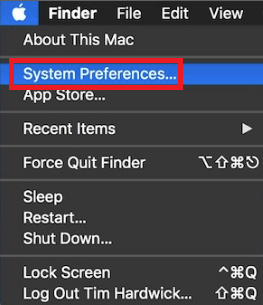
- Найдите и нажмите « Обновление программного обеспечения » из доступных вариантов.
- После этого выберите параметр « Перезагрузить сейчас» , чтобы начать процесс обновления.
Наберитесь терпения и подождите, пока машина обновится и запустится снова. После этого ошибка обязательно должна быть устранена.
Решение 5. Сканируйте вашу систему на наличие вредоносных программ
Вполне вероятно, что вредоносное ПО/вирус вызывает Извините, манипуляции с буфером обмена запрещены на Mac. Так что, если ни одно из дополнительных предложений не сработало для вас, вам следует попытаться просканировать свою машину с помощью мощного программного обеспечения для защиты от вредоносных программ, чтобы убедиться, что она не заражена какой-либо вредоносной программой или вирусом.
Решение 6. Переустановка macOS
Если не удалось решить проблему «Извините, манипуляции с буфером обмена запрещены на Mac» и ошибка по-прежнему появляется всякий раз, когда вы пытаетесь использовать функцию копирования и вставки или буфер обмена, в крайнем случае вам следует переустановить macOS.
Прежде чем выполнять чистую переустановку macOS, обратите внимание, что вы создаете резервную копию своего Mac. Для этой цели вы также можете использовать любое лучшее программное обеспечение для резервного копирования и восстановления. После того, как вы создали резервную копию своих данных, просто перезагрузите компьютер в режиме восстановления, просто нажав и удерживая Command + R, когда вы нажмете кнопку управления питанием. Затем выберите «Переустановить macOS» из вариантов, доступных в утилитах macOS.
После переустановки macOS ошибка «Извините, манипуляции с буфером обмена запрещены» обязательно исчезнет.
Читайте также: Как исправить трекпад, который не работает на MacBook
Исправлено: извините, на Mac запрещены манипуляции с буфером обмена: объяснение
Что ж, в посте есть все, что вам нужно знать о различных способах решения этой проблемы. Многие пользователи сталкивались с подобной ошибкой и смогли решить ее с помощью обходного пути, указанного выше. Однако вам не нужно выполнять их все, просто продвигайтесь вниз, пока не найдете правильный подход для вашей ситуации.
Мы надеемся, что это руководство по устранению неполадок поможет вам наилучшим образом исправить ошибку «Извините, запрещены манипуляции с буфером обмена на Mac». Однако, если вы считаете, что мы упустили что-то подобное, не стесняйтесь сообщить нам об этом в разделе комментариев ниже. Вы также можете оставить свои вопросы или дополнительные сомнения. Мы постараемся сделать все возможное, чтобы помочь вам.
Для получения дополнительной технической информации, новостей, технических выпусков или руководств по устранению неполадок подпишитесь на нашу рассылку новостей. Кроме того, вы можете подписаться на нас в Facebook, Twitter, Instagram и Pinterest.
